Iklan
Apakah koneksi nirkabel Anda payah? Anda bisa menderita kemacetan Wi-Fi. Masalah kemacetan sering terjadi di kompleks apartemen atau lingkungan dengan kepadatan populasi tinggi. Untungnya, masalahnya tidak sulit untuk diperbaiki.
catatan: Jika Anda memiliki tidak ada koneksi internet semua Terhubung ke Wi-Fi, Tapi Tidak Ada Akses Internet di Windows? Inilah Perbaikannya!Melihat kesalahan "terhubung tetapi tidak ada internet" pada PC Windows Anda? Ikuti langkah-langkah ini ketika Anda tidak memiliki akses internet. Baca lebih banyak , meskipun Wi-Fi Anda tampaknya terhubung, masalahnya mungkin ada di tempat lain.
Apa Penyebab Kemacetan Wi-Fi?
Bayangkan menara stasiun radio. Di wilayah mana pun mungkin ada puluhan stasiun. Setiap menara radio menembakkan gelombang radiasi yang tidak terlihat, yang dikenal sebagai frekuensi, dari menara ke radio Anda. Menyesuaikan putaran radio akan mengubah saluran. Tetapi bagaimana jika dua stasiun disiarkan di saluran yang sama?

Untungnya, mereka tidak. Pemerintah mengatur radio dengan cara yang sama mereka mengatur frekuensi internet nirkabel. Jika setiap pemancar stasiun radio menggunakan frekuensi yang sama, Anda akan mendengar hiruk-pikuk suara yang terdistorsi - rasanya seperti mencoba mengisolasi satu suara di pesta yang sangat ramai.
Sama seperti radio, Wi-Fi adalah bentuk radiasi tak terlihat. Seperti semua bentuk radiasi, bentuk fisik atau frekuensi Wi-Fi, sangat mirip gelombang. Ini juga tidak terbatas pada bentuk tunggal - ada beberapa jenis frekuensi Wi-Fi yang digunakan oleh komputer, yaitu 2,4 GHz dan 5 GHz. Sementara regulator pemerintah melakukan kontrol ketat atas bagaimana perangkat terhubung ke setiap frekuensi, ada keterbatasan yang melekat dalam teknologi 2,4 GHz.
2,4 GHz menawarkan 3 saluran non-tumpang tindih yang mengecewakan. 5 GHz menawarkan 23 saluran yang tidak tumpang tindih - dan jangkauannya yang lebih pendek berarti lebih sedikit sinyal radio yang tumpang tindih.
Masalahnya dengan 2,4 GHz: Sebagian besar teknologi konsumen, termasuk Bluetooth dan beberapa teknologi Wi-Fi, menggunakan frekuensi yang sama dan hanya 2,4 GHz tiga saluran yang tidak tumpang tindih. Selain itu, 2,4 GHz memiliki jangkauan panjang, yang mengarah ke berbagai sinyal Wi-Fi yang saling menginjak satu sama lain.
Solusinya sederhana: Identifikasi saluran mana yang tidak macet dan alihkan perangkat Anda ke sana. Jika itu tidak berhasil, pikirkan untuk mengganti router Anda ke model 5 GHz (mengapa router dual-band bekerja Bagaimana Router Dual-Band Dapat Memecahkan Kesengsaraan Nirkabel AndaMenggunakan router yang mendukung standar dual-band dapat secara signifikan meningkatkan kecepatan Wi-Fi Anda dalam banyak keadaan. Baca lebih banyak .) Ingatlah bahwa banyak router yang menarik perhatian menawarkan tri-band Apakah Tri-Band Wireless-AC Routers Sebenarnya Lebih Cepat?Ketika datang ke pertanyaan-pertanyaan jaringan rumah, apa yang kita benar-benar cari adalah dua hal: kecepatan lebih cepat dan keandalan yang lebih baik. Baca lebih banyak dan fitur lainnya. Pilihan terbaik adalah perangkat dual-band.
Alat untuk Mengatasi Kemacetan Wi-Fi
Pertama, Anda harus mengidentifikasi saluran Wi-Fi mana yang menawarkan keandalan dan kecepatan. Kedua (dan terakhir,) Anda harus mengubah saluran router Anda. Itu berarti menggunakan alat analisis Wi-Fi dan mengubah pengaturan pada router Anda.
Di Windows, sejumlah besar alat dapat mengidentifikasi saluran yang ramai. Salah satu opsi terbaik berasal dari Windows Store: WiFi Analyzer.
Jika Anda tidak memiliki akses ke Windows Store, kami sarankan WifiInfoView dari NirSoft.
Menggunakan WiFi Analyzer
Menggunakan WiFi Analyzer sangat sederhana. Cukup instal dan jalankan aplikasi. Setelah instalasi, Anda dapat meluncurkannya dengan masuk ke Pencarian Windows (Tombol Windows + Q), Tipe WiFi Analyzer, dan pilih hasil Store; Anda mungkin harus menginstal aplikasi sebelum dapat melanjutkan untuk meluncurkannya.

Alat tersebut harus mendeteksi kekuatan sinyal Wi-Fi Anda, yang berkisar dari -0 hingga -100 desibel milliwatt (dBm), semakin rendah semakin baik. Pada -0 dBm Anda berada tepat di sebelah pemancar. Pada -100 dBm koneksi Anda tidak akan berfungsi. Angka yang lebih rendah (secara teknis negatif lebih rendah) dari -70 berarti koneksi yang solid. -80 dBm atau lebih tinggi berarti koneksi yang buruk.
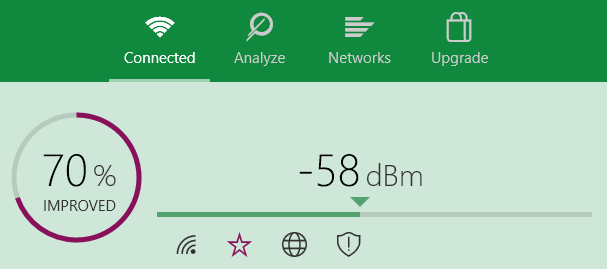
Selanjutnya, klik Menganalisa di bilah menu atas. WiFi Analyzer menampilkan visualisasi dari berbagai jaringan Wi-Fi yang tumpang tindih di sekitar Anda. Jika dua jaringan disiarkan di saluran yang sama, Anda akan melihat bahwa mereka tumpang tindih. Setiap saluran adalah angka antara 1 dan 161.
Ini juga merekomendasikan saluran yang paling dapat diandalkan (tetapi tidak selalu tercepat) di jaringan Anda. Catat nomor itu.

Ini seperti apa ketika dua jaringan tumpang tindih:

Aplikasi WiFi Analyzer tidak merekomendasikan saluran tercepat. Ini hanya merekomendasikan saluran dengan koneksi yang paling andal. Secara umum, semakin tinggi nomor saluran, semakin cepat itu.
Jika Anda tidak memiliki Windows 8 atau yang lebih baru, Anda mungkin ingin mencoba WifiInfoView dari NirSoft, yang menawarkan fitur serupa dengan WiFi Analyzer.
Ubah Saluran Router
Sekarang setelah Anda tahu saluran Wi-Fi apa yang berfungsi paling baik, Anda harus mengubah pengaturan router Anda. Mengakses pengaturan router Anda memerlukan browser, seperti Chrome atau Microsoft Edge. Mengakses pengaturannya, sayangnya, bervariasi di antara berbagai model router, tetapi beberapa aturan umum berlaku.
- Router NetGear: Di browser Anda, navigasikan ke http://routerlogin.net.
- Router TP-Link: Di browser Anda, navigasikan ke http://tplinklogin.net
- Router Linksys: Di browser Anda, navigasikan ke 192.168.1.1.
Catatan: Sebagian besar router menggunakan "admin" sebagai login dan "kata sandi" sebagai kata sandi. Detail login juga dapat dicetak di bagian belakang router atau dalam instruksi manual yang menyertainya. Jika Anda tidak dapat mengakses router Anda, coba cari di internet untuk metode akses router individual Anda.
Untuk router NetGear saya sendiri, mengubah saluran Wi-Fi tidak terbukti sulit. Saya menavigasi ke http://routerlogin.net dan memasukkan login dan kata sandi saya. Layar splash menunjukkan beberapa opsi di panel kiri. Channel adalah properti nirkabel, jadi itu pasti terletak di sana. Pengubah saluran terletak di bawah nama jaringan.

Saya kemudian mengubah saluran jaringan ke opsi yang menawarkan koneksi yang baik dan nomor saluran yang lebih tinggi (yang berarti frekuensi yang lebih tinggi). Setelah mengganti saluran, saya mengalami beberapa masalah koneksi, yang diselesaikan dengan power-cycle router.
Bukti ada di Puding
Pada akhirnya, cara terbaik untuk mengetahui apakah Anda meningkatkan kecepatan jaringan Anda adalah melalui pengujian. Saya sarankan menggunakan SpeedTest.net (kami ulasan tentang SpeedTest Lakukan Tes Kecepatan Internet dengan SpeedTest Baca lebih banyak .) Ini cara yang baik untuk menentukan saluran Wi-Fi mana yang menghasilkan kombinasi kecepatan dan keandalan yang optimal. Jika itu tidak berhasil, Anda mungkin ingin mencoba beberapa metode lain untuk meningkatkan kinerja router 10 Cara untuk Meningkatkan Kecepatan Router Anda Saat IniKoneksi internet terlalu lambat? Berikut adalah beberapa tweak router sederhana yang dapat membuat dunia berbeda pada jaringan Wi-Fi rumah Anda. Baca lebih banyak atau memilih untuk jaringan Wi-Fi mesh 6 Jaringan Wi-Fi Mesh Terbaik untuk Rumah AndaJika Anda menderita zona mati Wi-Fi di sekitar rumah, maka salah satu dari jaringan Wi-Fi ini mungkin yang Anda butuhkan. Baca lebih banyak .
Pikirkan Anda mungkin berada di sisi yang salah kesenjangan digital Apa itu Kesenjangan Digital, dan Di Sisi Mana Anda?Di zaman di mana setiap orang harus dapat mengambil manfaat dari teknologi, kita terhalang oleh kesenjangan digital. Tapi apa itu sebenarnya? Baca lebih banyak ? Cari tahu apa itu dan di mana Anda berada dalam campuran.
Kredit Gambar: Lebar Saluran Nirkabel via Wikipedia
Kannon adalah Jurnalis Tek (BA) dengan latar belakang urusan internasional (MA) dengan penekanan pada pembangunan ekonomi dan perdagangan internasional. Gairahnya ada di gadget yang bersumber dari Cina, teknologi informasi (seperti RSS), dan tip serta trik produktivitas.

